Kako popraviti, če vrata USB za prenosni računalnik ne delujejo
Miscellanea / / August 04, 2021
Oglasi
Vrata USB so ena od običajnih komponent katerega koli sistema, ki uporabniku omogoča enostavno povezavo tiskalnikov, kamer, bliskovnih gonilnikov in druge zunanje opreme. V veliko pomoč so tudi vrata USB, ki pa ne ostanejo sama s težavami in napakami.
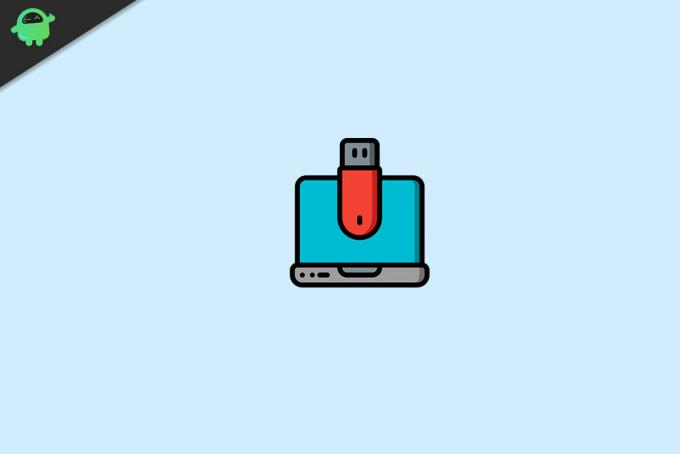
Kazalo
-
1 Popravki za vrata USB, ki ne delujejo pri izdaji prenosnega računalnika
- 1.1 POPRAVEK 1: Znova zaženite prenosnik:
- 1.2 POPRAVEK 2: Odstranite baterijo prenosnika:
- 1.3 POPRAVEK 3: Prilagodite upravljanje porabe:
- 1.4 POPRAVEK 4: Onemogoči USB Selective Suspend:
- 1.5 POPRAVEK 5: Znova namestite gonilnike USB:
- 1.6 POPRAVEK 6: Posodobite gonilnike USB:
Popravki za vrata USB, ki ne delujejo pri izdaji prenosnega računalnika
V zadnjem času veliko uporabnikov prenosnih računalnikov trdi, da vrata USB v njihovem sistemu ne delujejo. Ta težava je lahko posledica več razlogov, vključno s starimi ali pokvarjenimi gonilniki ali napačno nastavitvijo vašega sistema. Če želite označiti kakršno koli takšno možnost in dovoliti, da vaš prenosnik prepozna vrata USB, upoštevajte navodila v spodnjem članku:
POPRAVEK 1: Znova zaženite prenosnik:
Prvo odpravljanje težav, ki bo morda rešilo težavo »Vrata USB ne delujejo na prenosnem računalniku«, je ponovni zagon prenosnega računalnika. Preprosto priključite napravo USB, počakajte nekaj minut, znova zaženite prenosni računalnik in nato znova priključite napravo USB. Zdaj preverite, ali vaš prenosnik prepozna vrata USB ali ne.
Oglasi
POPRAVEK 2: Odstranite baterijo prenosnika:
Kot pri mnogih prizadetih uporabnikih jim je odstranjevanje akumulatorja za prenosnik pomagalo pri reševanju težave »Vrata USB, ki ne delujejo na prenosnem računalniku«. Preprosto odstranite baterijo prenosnega računalnika in nato pritisnite in pridržite gumb za vklop skoraj 30 sekund do 1 minute. Poleg tega lahko tudi odstranite baterijo in pustite prenosni računalnik izklopljen ure ali celo noč. S tem boste morda kondenzatorje popolnoma izpraznili. Nadalje, ko boste spet priklopili baterijo in ponovno uporabili svoj prenosnik, bo vaš sistem lahko prepoznal USB.
POPRAVEK 3: Prilagodite upravljanje porabe:
Windows velikokrat samodejno izklopi krmilnike USB, kadar niso v uporabi, da prihranijo nekaj energije. Nadalje krmilnike po potrebi ponovno vklopi. Vendar včasih Windows tega ne stori in takrat vaš prenosnik ne prepozna USB-ja. Tu je najboljša rešitev prilagoditev upravljanja porabe. Za to sledite spodnjim korakom:
- Najprej zaženite TEK pogovorno okno s pritiskom na Tipka Windows + R. v celoti.
- Zdaj v prazen prostor besedila vnesite devmgmt.msc in nato kliknite V REDU. Na vašem zaslonu se bo odprlo okno upravitelja naprav.

- Zdaj na Okno upravitelja naprav, razširite možnost Krmilniki univerzalne serijske vodila, poiščite in desni klik nad Koreninsko zvezdišče USB s seznama in nato izberite Lastnosti iz podmenija.

- Znotraj Lastnosti okno, se pomaknite do Upravljanje porabe v navpičnem meniju in nato počistite potrditveno polje ki se nahaja pred možnostjo Dovolite računalniku, da izklopi to napravo, da prihrani energijo.
- Zdaj kliknite na v redu.
- Nadalje ponovite 3., 4. in 5. korak za vse Vnosi USB Root Hub pod možnostjo krmilnika Universal Serial Bus.
- Ko končate, bo težavo morda odpravilo in vaš prenosnik bo zdaj prepoznal pogon USB.
POPRAVEK 4: Onemogoči USB Selective Suspend:
Funkcija selektivnega vzmetenja USB preprečuje, da bi vaš sistem porabil preveč energije, tako da fiksna vrata USB nastavite na nizko raven energije. V takem primeru je najboljša rešitev, če onemogočite USB Selective Suspend. Za to sledite spodnjim korakom:
- Najprej se pomaknite do vrstice za iskanje na namizju, vnesite izberite načrt napajanja in nato izberite možnost Izberite načrt porabe.

- Zdaj na Okno z možnostmi napajanja, kliknite na Spremenite nastavitve načrta (tisto tik ob možnosti načrta, ki jo imate zdaj).
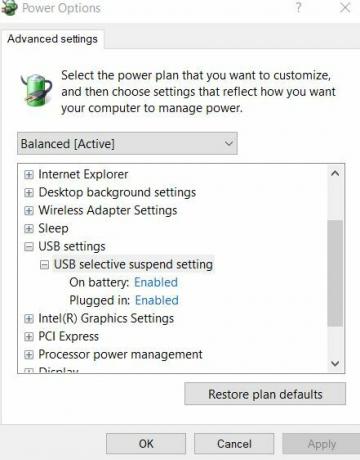
- Nadalje kliknite Spremenite napredne nastavitve napajanja in nato dvokliknite Nastavitve USB -> Nastavitev začasnega zaustavitve USB. (Uporabniki prenosnih računalnikov, kliknite On baterija in nato izberite možnost Onemogočeno iz spustnega menija).
- Zdaj izberite možnost Omogočeno, in razširil bo spustni meni. Tu izberite možnost Onemogočeno in nato kliknite Prijavi -> V redu.
- Ko končate, vrata USB zdaj normalno delujejo.
POPRAVEK 5: Znova namestite gonilnike USB:
Druga rešitev, ki vam bo pomagala pri reševanju omenjene težave, je ponovna namestitev gonilnikov USB. Za to sledite spodnjim korakom:
- Najprej zaženite Pogovorno okno RUN s pritiskom na Windows + R v celoti.
- Zdaj v prazen prostor besedila vnesite devmgmt.msc in nato kliknite v redu. Začel bo Okno upravitelja naprav na zaslonu.

- Zdaj v oknu upravitelja naprav razširite možnost Krmilniki univerzalne serijske vodila, poiščite in z desno miškino tipko kliknite na Koreninsko zvezdišče USB s seznama in nato izberite Odstranite napravo iz podmenija.
- Ponovite zgornji korak za vse Vnosi USB Root Hub pod Oddelek za krmilnike univerzalnega serijskega vodila.
- Ko končate, znova zaženite prenosni računalnik. Med ponovnim zagonom bo sistem samodejno znova namestil manjkajoči gonilnik USB.
POPRAVEK 6: Posodobite gonilnike USB:
Če vam nobena od zgoraj navedenih popravkov ne ustreza, je v skrajnem primeru posodobitev gonilnikov USB. Včasih lahko napačen ali zastarel gonilnik USB prepreči pravilno delovanje vrat USB in tako naletite na obravnavano težavo. Po posodobitvi gonilnikov USB pa bo težava morda odpravljena.
Oglasi
Za to
- Sledite podobnim korakom iz FIX 5 in namesto da bi izbrali Odstranite napravo, izberite možnost Posodobi gonilnik. Nadalje sledite navodilom na zaslonu.

Ali
- Če ne želite iti skozi dolgotrajen postopek, lahko uporabite tudi posebna orodja za posodabljanje gonilnikov, ki so na voljo v spletu.
To so bili vsi možni popravki za vprašanje »Vrata USB, ki ne delujejo na prenosnem računalniku«. Razmislite o tem, da bi jim sledili v istem zaporedju, in preverite, kateri izmed njih pomaga rešiti težavo v vašem primeru.
Če pa nobena od njih ne deluje pri vas, poskusite napravo priključiti na druga vrata USB in preverite, ali deluje. Če je odgovor pritrdilen, je lahko težavno pristanišče fizično pokvarjeno ali pokvarjeno. V takem primeru se obrnite na strokovnjaka za storitve. Če imate kakršna koli vprašanja ali povratne informacije po branju tega članka, komentar zapišite v spodnje polje za komentarje.
Oglasi



